Upgrade von Plesk für Linux mithilfe der Installationskonsole
Wenn Sie ein Upgrade auf eine Plesk Version durchführen möchten, die nicht der aktuellen stabilen Version entspricht, können Sie dazu die interaktive Konsole verwenden. Melden Sie sich über SSH im Server an und führen Sie die folgenden Befehle aus:
wget https://autoinstall.plesk.com/plesk-installerchmod +x plesk-installer./plesk-installer
Die Konsole wird in der Shell geöffnet. Wenn Sie ein Upgrade auf die neueste Vorschau der nächsten Version durchführen möchten, führen Sie das Installationsprogramm stattdessen mit der Option --tier testing aus:
./plesk-installer --tier testing
Wenn Sie das Verzeichnis ändern möchten, in dem das Installationsprogramm die Dateien herunterlädt (standardmäßig ./parallels), führen Sie das Installationsprogramm mit der Option --target <Pfad zum gewünschten Verzeichnis> aus:
./plesk-installer --target /tmp/plesk_download
Standardmäßig werden Sie von den Plesk Servern heruntergeladen. Sie können Dateien jedoch auch von einem anderen Server beziehen (zum Beispiel von einem lokalen Spiegel) oder von einem lokalen Datenträger (falls Sie die Installationsdateien bereits zuvor heruntergeladen haben). Wenn Sie eine andere Quelle auswählen möchten, führen Sie das Installationsprogramm mit der Option --source <URL oder lokaler Pfad> aus:
./plesk-installer --source http://local.example.com/plesk_download
./plesk-installer --source /tmp/plesk_download
Wenn Sie ein Upgrade für Plesk auf einem Server hinter einem HTTP-Proxy durchführen, können Sie die Adresse des Proxy-Servers konfigurieren, indem Sie die Optionen --proxy-host <IP-Adresse oder Hostname> and --proxy-port <Port> auswählen. Falls eine Authentifizierung erforderlich ist, legen Sie den Benutzernamen und das Passwort über die Optionen --proxy-user <Benutzername> und --proxy-password <Passwort> fest:
./plesk-installer --proxy-host http://proxy.example.com --proxy-port 8080 --proxy-user john_doe --proxy-password MySecurePass#123
Wenn Sie die grafische Benutzeroberfläche für das Upgrade verwenden möchten, lesen Sie sich den Artikel Upgrade von Plesk für Linux mithilfe der Installations-Benutzeroberfläche durch.
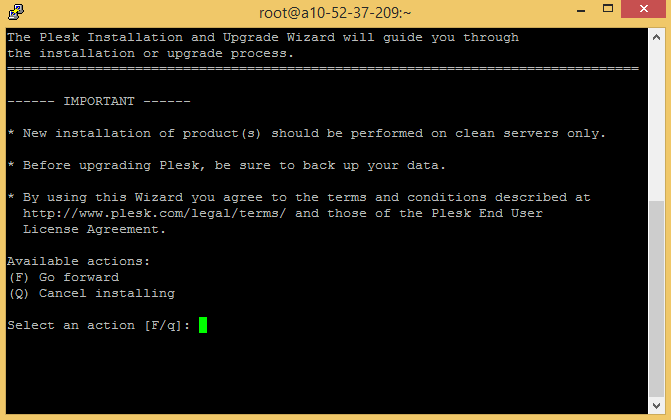
Lesen Sie sich den Text durch, der als wichtig gekennzeichnet ist, geben Sie dann den Buchstaben „F“ ein und drücken Sie die Eingabetaste.
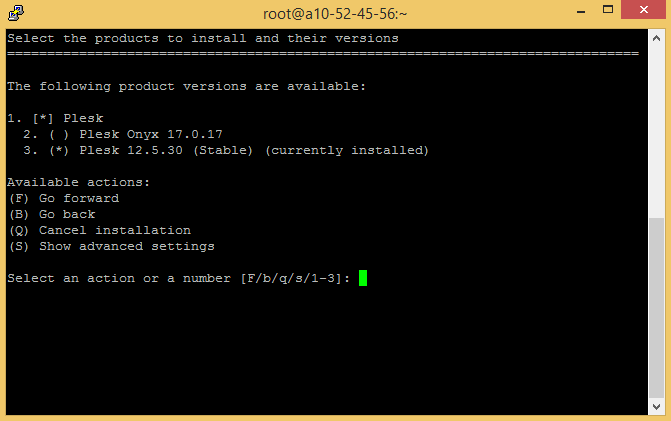
Wählen Sie nun aus, zu welcher Version von Plesk Sie wechseln möchten. Hier führen wir ein Upgrade auf die neueste stabile Plesk Version durch.
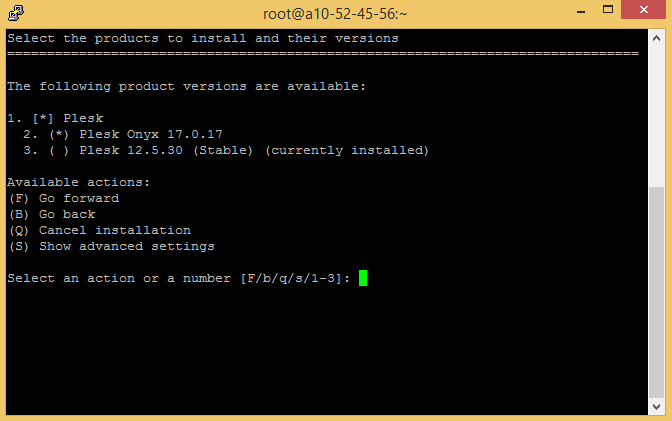
Wenn Sie das Installationsprogramm mit der Option --tier testing durchgeführt haben, können Sie außerdem die neueste Vorschau der nächsten Plesk Version auswählen.
Geben Sie „F“ ein und drücken Sie die Eingabetaste. Die Installationsdateien für die ausgewählte Plesk Version werden heruntergeladen. Sie müssen die Auswahl bestätigen.
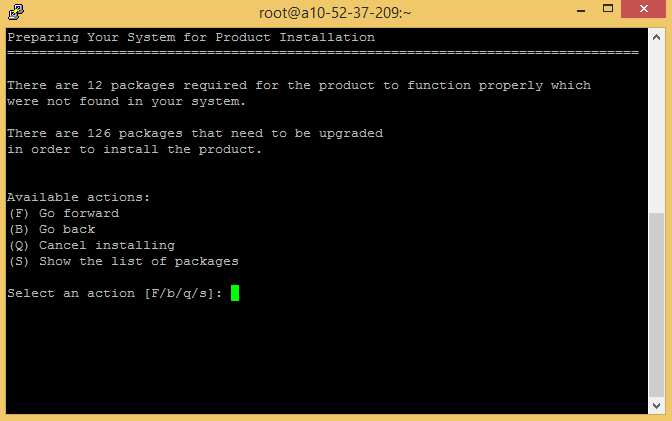
Geben Sie „F“ ein und drücken Sie die Eingabetaste, um mit dem Upgrade zu beginnen.